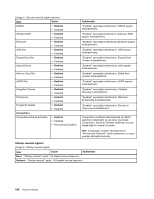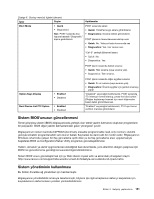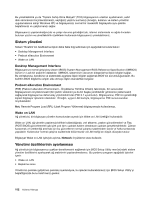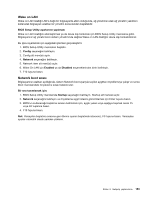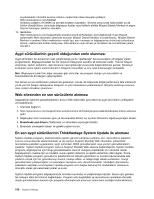Lenovo ThinkPad L520 (Turkish) User Guide - Page 169
Sistem BIOS'unuzun güncellenmesi, Sistem yönetiminin kullanılması, İşlev, Seçim, Açıklamalar
 |
View all Lenovo ThinkPad L520 manuals
Add to My Manuals
Save this manual to your list of manuals |
Page 169 highlights
Çizelge 6. Startup menüsü öğeleri (devamı) İşlev Seçim Açıklamalar Boot Mode • Quick POST sırasında ekran: • Diagnostics • Quick: ThinkPad Logo ekranı görüntülenir. Not: POST sırasında Esc • Diagnostics: Sınama iletileri görüntülenir. tuşuna basarak "Diagnostic" kipine girebilirsiniz. POST işleminin tamamlanmasında bip sesi: • Quick: No. Yalnızca hata durumunda ses • Diagnostics: Yes. Her zaman ses. "Ctrl-S" yerleşik Ethernet istemi: • Quick: No. • Diagnostics: Yes. POST işlemi sırasında bellek sınama: • Quick: Hızlı sınama (veya sınama yok). • Diagnostics: Tam sınama. Option Keys Display • Enabled • Disabled Boot Device List F12 Option • Enabled • Disabled POST işlemi sırasında diğer aygıtları sınama: • Quick: En az sınama (veya sınama yok). • Diagnostics: Önemli aygıtlar için gerekli sınamayı yapar "Disabled" seçeneğini belirlerseniz, POST sırasında "To interrupt normal startup, press the blue button." (Olağan başlatmayı kesmek için mavi düğmesine basın) iletisi görüntülenmez. "Enabled" seçeneğini belirlerseniz, F12 tuşu tanınır ve Boot menüsü görüntülenir. Sistem BIOS'unuzun güncellenmesi Temel giriş/çıkış sistemi (BIOS) bilgisayarınızda yerleşik olan temel yazılım katmanını oluşturan programların bir parçasıdır. BIOS diğer yazılım katmanlarından gelen yönergeleri çevirir. Bilgisayarınızın sistem kartında EEPROM (electrically erasable programmable read-only memory; elektrik gücüyle silinebilir programlanabilir salt okunur bellek; flaş bellek de denir) adlı bir modül vardır. Bilgisayarınızı Windows ortamında çalışan bir flaş güncelleme optik diski ya da flaş güncelleme aracı uygulamasıyla başlatarak BIOS ve Configuration/Setup Utility programını güncelleyebilirsiniz. Yazılım, donanım ya da bir aygıt sürücüsü eklediğiniz bazı durumlarda, yeni eklentinin düzgün çalışması için BIOS'nizi güncellemeniz gerektiği konusunda bilgilendirilebilirsiniz. Sistem BIOS'unuzu güncelleştirmek için şu Web sitesini ziyaret edin ve ekrandaki yönergeleri izleyin: http://www.lenovo.com/support/site.wss/document.do?sitestyle=lenovo&lndocid=tpad-matrix Sistem yönetiminin kullanılması Bu bölüm öncelikle ağ yöneticileri için hazırlanmıştır. Bilgisayarınız yönetilebilirlik amacıyla tasarlanmıştır, böylece işle ilgili amaçlarınızı daha iyi karşılamak için kaynaklarınızın daha fazlasını yeniden yönlendirebilirsiniz. Bölüm 8. Gelişmiş yapılandırma 151